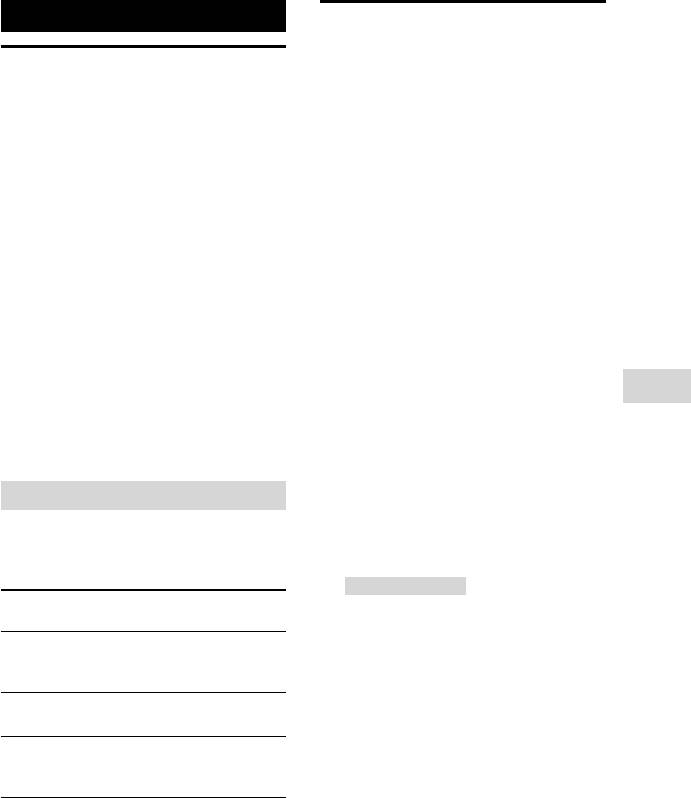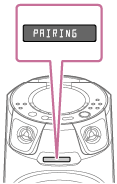- Не удается подключить аудиосистему к смартфону/плееру Walkman через Bluetooth, хотя раньше она подключалась
- Для iPhone
- Для смартфона Android или плеера Walkman
- Как провести сопряжение акустической системы Bluetooth с источником сигнала
- Sony MHC-V11: Сопряжение данной системы с устройством О беспроводной BLUETOOTH технологии BLUETOOTH
- Сопряжение данной системы с устройством О беспроводной BLUETOOTH технологии BLUETOOTH: Sony MHC-V11
- Сопряжение данной
- системы с устройс твом
- О беспроводной
- BLUET OO TH
- те хнологии BLUET OO TH
- Домашняя аудиосистема MHC-V13
- Совет
- Для отмены операции сопряжения
- Для удаления информации о сопряжении
- Совет
- Примечание
- См. также
Не удается подключить аудиосистему к смартфону/плееру Walkman через Bluetooth, хотя раньше она подключалась
ВАЖНО: Эта статья относится только к определенным продуктам. Пожалуйста, ознакомьтесь с Применимыми продуктами в верхней части этой статьи.
При возникновении такой неисправности удалите с подключенного устройства информацию о сопряжении Bluetooth с аудиосистемой, а затем выполните сопряжение повторно. Выполните указанные ниже процедуры для мобильного устройства iPhone, смартфона Android или плеера Walkman:
Для iPhone
Сведения о настройках iPhone см. в руководстве пользователя или на странице поддержки.
- Выключите аудиосистему.
- На экране iPhone удалите информацию о сопряжении с системой. Дополнительные сведения см. в статье Как удалить информацию Bluetooth с устройства.
Примечание. Если система не отображается на подключенном устройстве, пропустите этот шаг.
Примечание. Если на экране отобразится надпись SONY DEMO, система находится в деморежиме. Несколько раз нажмите кнопку DISPLAY, пока демонстрационный экран не исчезнет, затем снова нажмите кнопку ПИТАНИЯ, чтобы включить систему.
- Если требуется ввести секретный код, введите 0000.
- Секретный код может называться кодом, PIN-кодом, PIN или паролем.
Для смартфона Android или плеера Walkman
Сведения о настройках смартфона Android или плеера Walkman см. в руководстве пользователя или на странице поддержки.
- Выключите аудиосистему.
- На экране смартфона или плеера Walkman удалите информацию о сопряжении с системой. Дополнительные сведения см. в статье Как удалить информацию Bluetooth с устройства.
Примечание. Если система не отображается на подключенном устройстве, пропустите этот шаг.
Примечание. Если на экране отобразится надпись SONY DEMO, система находится в деморежиме. Несколько раз нажмите кнопку DISPLAY, пока демонстрационный экран не исчезнет, затем снова нажмите кнопку ПИТАНИЯ, чтобы включить систему.
- Если название модели системы не отображается, коснитесь (дополнительно) → Обновить.
- Если требуется ввести секретный код, введите 0000.
- Секретный код может называться кодом, PIN-кодом, PIN или паролем.
Для просмотра этого видео в Youtube примите все файлы cookie.
Зайдите в настройки файлов cookie ниже и включите сохранение файлов cookie для Youtube в разделе «Функциональные».
Как провести сопряжение акустической системы Bluetooth с источником сигнала
На данной странице приводятся инструкции по сопряжению вашей акустической системы Bluetooth с источником сигнала, например, проигрывателем Walkman, смартфоном, компьютером или телевизором Sony.
Подготовка
Перед началом процедуры сопряжения, пожалуйста, сделайте следующее:
- Для получения необходимой информации по конкретной модели обратитесь к инструкции по ее эксплуатации или справочному руководству.
- Поместите устройство на расстоянии не более метра от акустической системы Bluetooth.
- Убедитесь, что акустическая система Bluetooth и источник сигнала имеют достаточный заряд батареи питания.
Процедура сопряжения акустической системы Bluetooth
- Включите акустическую систему. Загорится индикатор (питание) и/или начнет мигать индикатор ( Bluetooth) .
ПРИМЕЧАНИЕ :- При первом включении акустической системы после покупки часто замигает индикатор ( Bluetooth) , и акустическая система автоматически войдет в режим сопряжения. Перейдите к шагу ?.
- При включении акустическая система попытается установить соединение Bluetooth с тем устройством Bluetooth , к которому она подключалась в последний раз. Если устройство находится рядом и на нем включена функция BLUETOOTH, соединение BLUETOOTH будет установлено автоматически и индикатор ( Bluetooth ) будет гореть постоянно. Если необходимо подключить другое устройство Bluetooth , сначала отключите текущее соединение Bluetooth? на текущем подключенном источнике сигнала Bluetooth .
- Нажмите и удерживайте кнопку (питание) – PAIRING, пока не услышите голосовую подсказку и индикатор ( Bluetooth ) не начнет часто мигать. Акустическая система войдет в режим сопряжения.
- Проведите процедуру сопряжения на источнике сигнала Bluetooth для обнаружения акустической системы.
ПРИМЕЧАНИЕ : Процедуру сопряжения на источнике сигнала необходимо выполнить в течение пяти минут. Через пять минут акустическая система выйдет из режима сопряжения. В случае отключения режима сопряжения необходимо начать процедуру сопряжения с акустической системой с начала.
- Walkman
- Устройство Walkman (серия NWZA, серия NWZE, серия NWZS, серия NWZX)
- Устройство Android (смартфон, планшет)
- Устройство iOS (iPhone, iPad)
- Windows 7
- Windows 8
- Windows 10
- Mac
- Телевизоры Sony с операционной системой Android
ПРИМЕЧАНИЕ : С наушниками и акустическими системами Bluetooth можно использовать не все телевизоры Sony Android. Пожалуйста, убедитесь, что ваше устройство входит в соответствующий список.
Полезная информация по сопряжению Bluetooth
После проведения процедуры сопряжения устройства Bluetooth не потребуется сопрягать снова за исключением следующих случаев:
- Если параметры акустической системы сбрасываются на заводские настройки, вся информация о сопряжении удаляется.
- Информация о сопряжении может исчезнуть после проведения ремонта и т.п.
- В случае превышения максимального количества сопряженных устройств Bluetooth (около восьми), информация о самом давнем по времени сопряжении будет заменена информацией о новом сопряжении.
- Когда информация о сопряжении с акустической системой была удалена из памяти источника сигнала Bluetooth.
Для просмотра этого видео в Youtube примите все файлы cookie.
Зайдите в настройки файлов cookie ниже и включите сохранение файлов cookie для Youtube в разделе «Функциональные».
Sony MHC-V11: Сопряжение данной системы с устройством О беспроводной BLUETOOTH технологии BLUETOOTH
Сопряжение данной системы с устройством О беспроводной BLUETOOTH технологии BLUETOOTH: Sony MHC-V11
BLUET OOTH
Сопряжение данной
системы с устройс твом
О беспроводной
BLUET OO TH
те хнологии BLUET OO TH
Сопряжение представляет с обой Беспроводная те хнология операцию, при кот орой устройства BLUET OOTH представляет с обой BLUET OOTH заранее регистрирую т беспроводную те хнологию друг друг а. После выполнения ближнего действия, позволяющую операции сопряж ения нет осуществлять беспроводный необходимости в ее повт орном обмен данными между цифровыми выполнении. устройствами. Беспроводная Если ваше устройство представляет техно логия BLUET OOTH собой NFC -совместимый смартфон, в функционирует в пределах выполнении процедуры с опряжения примерно 10 метров. вручную нет необхо димости. (См. “У становка соединения BLUET OOTH Поддерживаемая версия одним касанием с помощью NFC” BLUET OOTH, профили и кодеки (стр.23).) Подробные сведения приведены в разделе “Секция BLUETOO TH” 1 Р азместите устройство BLUET OOTH (стр.41). BLUET OOTH в пределах 1метра от системы. 2 Нажмите BLUET OO TH на Об индикаторе BLUET OOTH аппарате для выбора Индикатор BLUET OOTH на аппарате функции BLUET OO TH. горит или миг ает синим цветом, На дисплее появится “BT AUDIO” . указывая состояние BL UET OO TH. Рек омендации Состояние Состояние • Если в системе нет информации системы индикатора о сопряж ении (например, если Ре жим Медленно мигает функция BLUET OOTH испо льзуется ожидания впервые после покупки), на дисплее будет миг ать “P AIRING” и BLUET OOTH система автоматически перейдет в Сопряжение Быстро мигает режим с опряжения. В этом случае BLUET OOTH перейдите к пункту 4. • Если соединение BLUET OO TH Соединение Г орит установлено, завершите соединение BLUET OOTH BLUET OO TH (стр.23). установлено 3 У держивайте нажатой BLUET OOTH на аппара те в течение более 3с екунд . На дисплее начнет мигать “P AIRING” . 4 Выполните процедур у сопряж ения на устройстве BLUET OOTH. Для получения по дробной информации обратитесь к инструкции по эксплуатации устройства BLUET OOTH. 21 RU MHC- V11.4-582- 493-42(1)
Домашняя аудиосистема MHC-V13
Во время сопряжения с двумя или более устройствами BLUETOOTH выполните следующую процедуру сопряжения для каждого устройства.
Перед управлением системой обязательно сделайте следующее:
- Разместите устройство BLUETOOTH в пределах 1 м от системы.
- Остановите воспроизведение на устройстве BLUETOOTH.
- Уменьшите громкость устройства BLUETOOTH и системы во избежание внезапного вывода громкого звука через систему. В зависимости от устройства BLUETOOTH громкость устройства может быть синхронизирована с системой.
- Для справки подготовьте инструкцию по эксплуатации, прилагаемую к устройству BLUETOOTH.
- Нажмите(питание) для включения системы.
- Нажимайте повторно FUNCTION до тех пор, пока на дисплее не появится [ BLUETOOTH ].
Совет
- Если в системе нет информации о сопряжении (например, если функция BLUETOOTH используется впервые после покупки), на дисплее будет мигать [ PAIRING ] и система перейдет в режим сопряжения. Перейдите к пункту.
- При включении системы она попытается установить соединение по BLUETOOTH с устройством BLUETOOTH, которое подключалось последним. Если это устройство находится поблизости и его функция BLUETOOTH включена, соединение по BLUETOOTH будет установлено автоматически и название устройства BLUETOOTH появится на дисплее. В этом случае выключите функцию BLUETOOTH или выключите питание устройства BLUETOOTH, подключенного в текущий момент.
Удерживайте нажатой BLUETOOTH/PAIRING на системе более 3 секунд до тех пор, пока на дисплее не начнет мигать [ PAIRING ].
Когда список обнаруженных устройств появится на дисплее устройства BLUETOOTH, выберите [ MHC-V13 ]. Выполните этот пункт в течение 5 минут, иначе сопряжение будет отменено. В этом случае повторите процедуру, начиная с пункта. При необходимости ввода ключа доступа * на дисплее устройства BLUETOOTH, введите [ 0000 ]. * Ключ доступа также может называться как “код доступа”, “PIN-код”, “PIN-номер” или “пароль”.
После установления соединения по BLUETOOTH название устройства BLUETOOTH появится на дисплее и высветится индикатор BLUETOOTH.
Для отмены операции сопряжения
Нажмите BLUETOOTH/PAIRING на системе.
Для удаления информации о сопряжении
Вы можете удалить всю информацию о сопряжении, перезагрузив систему.
Совет
- Подробнее о работе устройства BLUETOOTH см. инструкцию по эксплуатации, прилагаемую к устройству BLUETOOTH.
Примечание
- Система является совместимой для устройств Apple iOS с iOS 11.0 или более поздней версией.
- После сопряжения устройств BLUETOOTH в их повторном сопряжении нет необходимости, за исключением следующих случаев:
- Информация о сопряжении удалена после ремонта и т.п.
- Система уже сопряжена с 8 устройствами и нужно выполнить сопряжение с другим устройством. С данной системой может быть сопряжено до 8 устройств. При сопряжении нового устройства после того, как уже сопряжено 8 устройств, устройство, сопряженное раньше всех, будет заменено на новое.
- Информация о сопряжении системы удалена из устройства BLUETOOTH.
- После переустановки системы она может не установить соединение с iPhone/iPod. В этом случае удалите на iPhone/iPod информацию о сопряжении системы, а затем выполните процедуру сопряжения еще раз.
- Система может быть сопряжена с несколькими устройствами, однако одновременно воспроизводить музыку может только с одного сопряженного устройства.
См. также